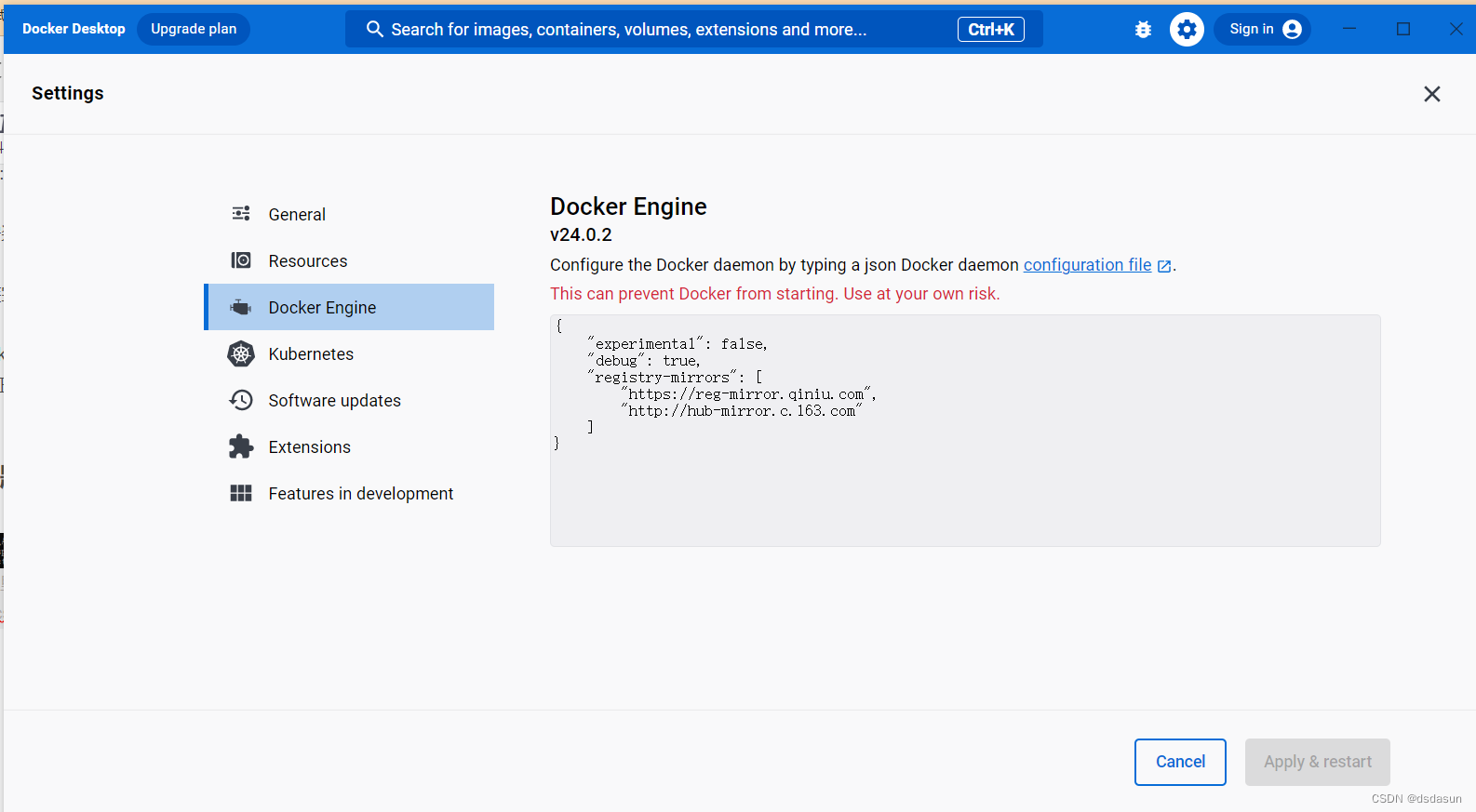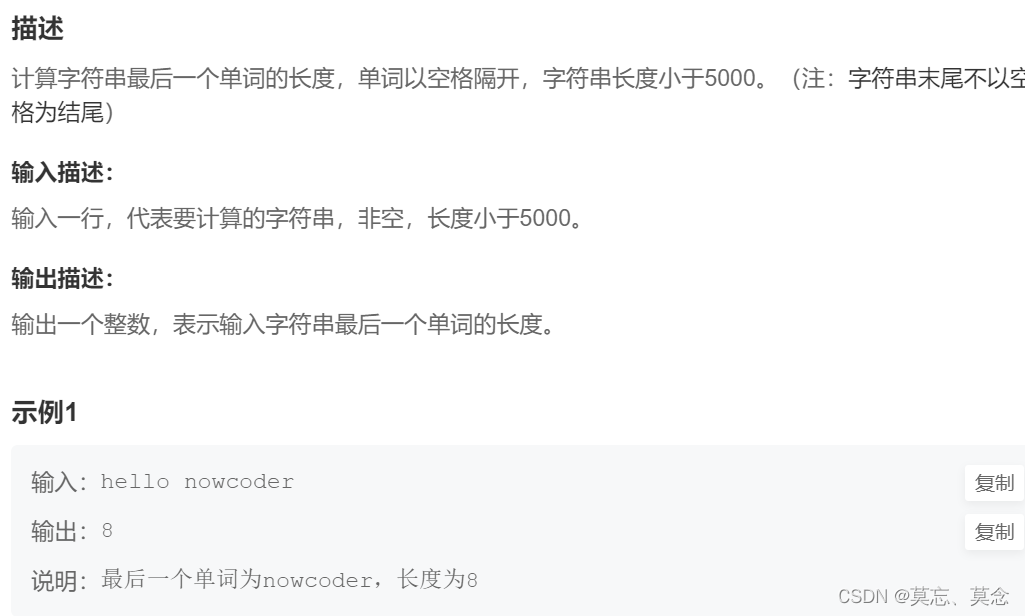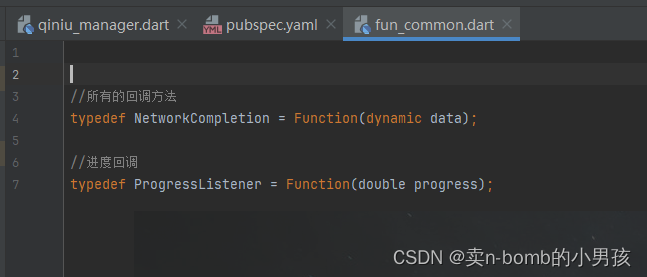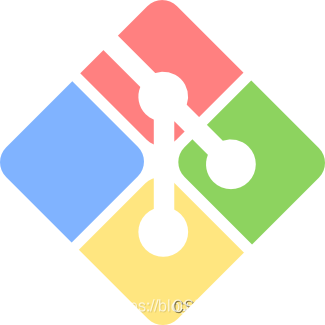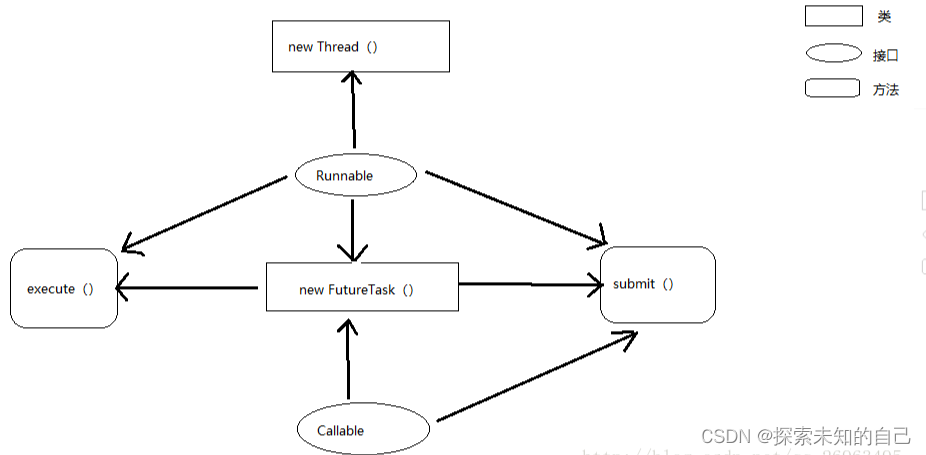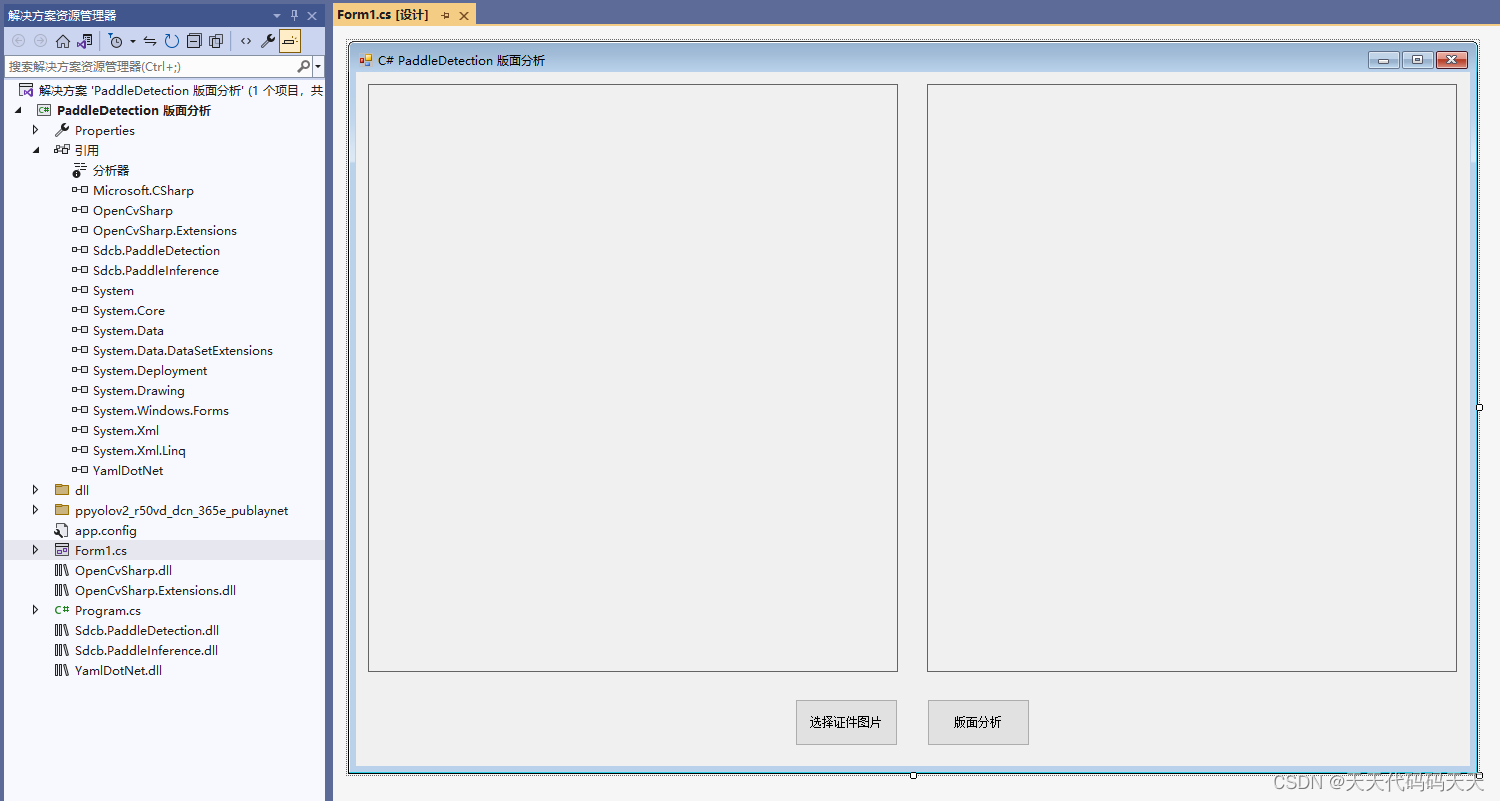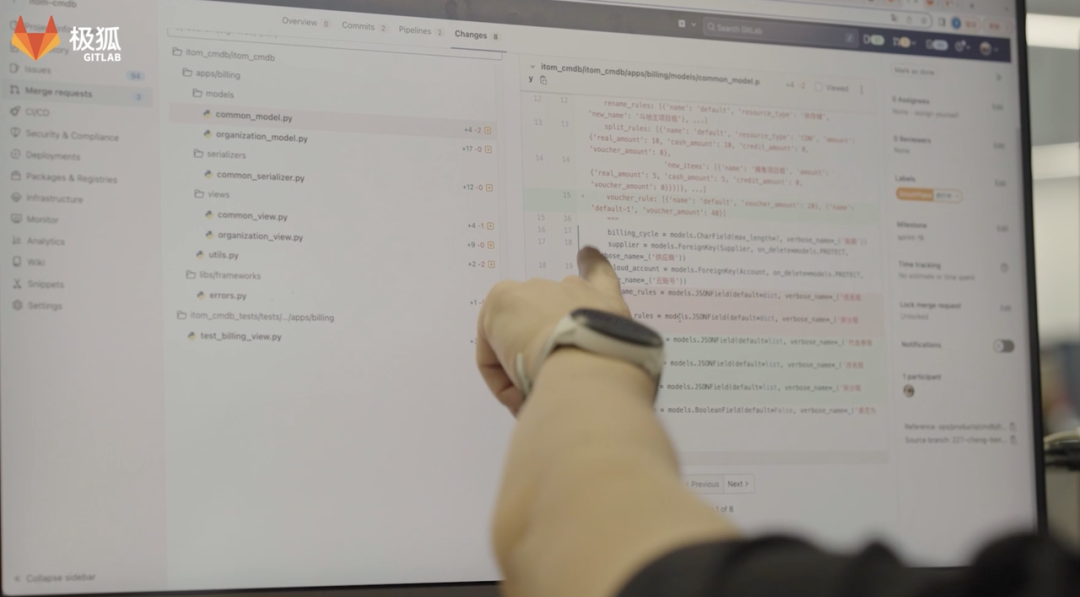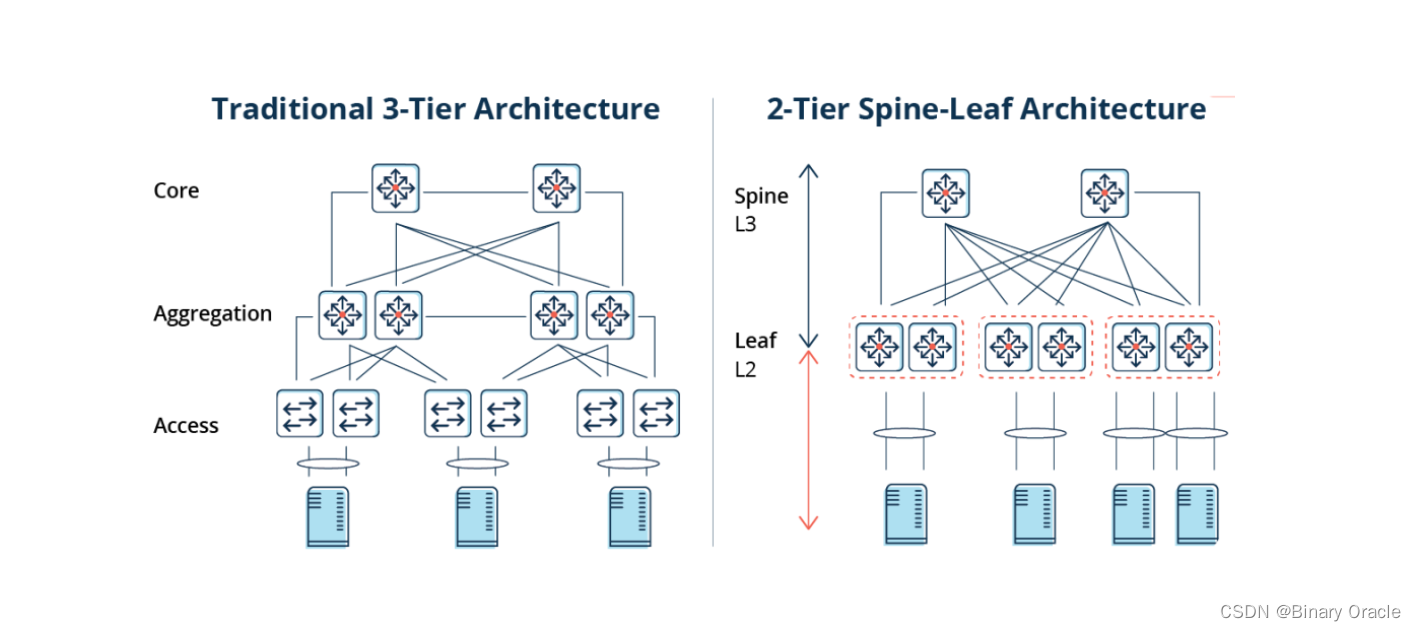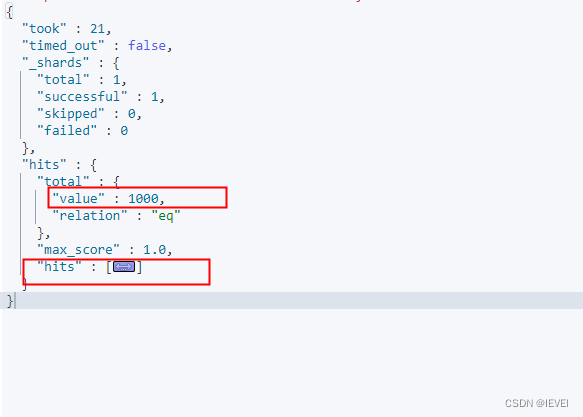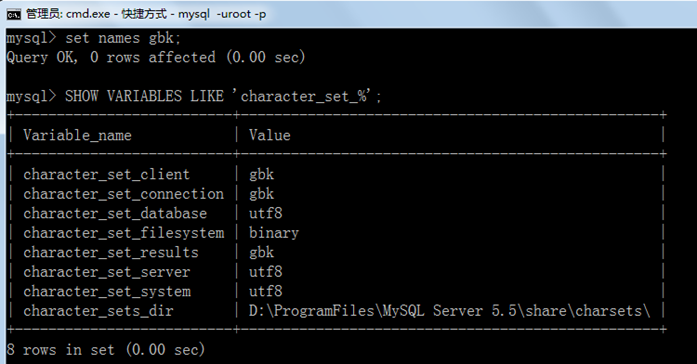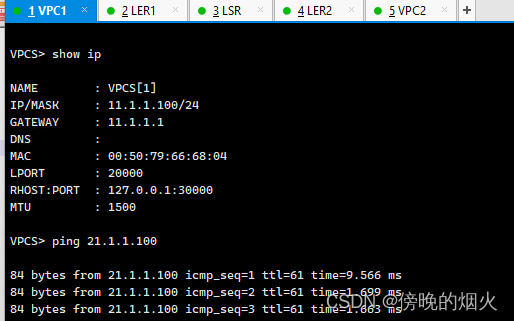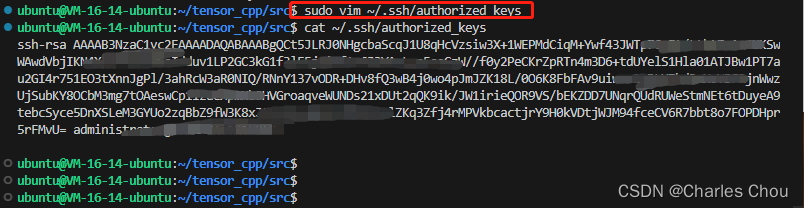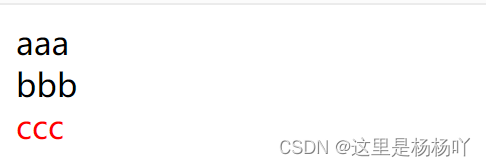windows docker部署
- 使用 Docker Desktop for Windows
- 安装Docker问题:
- Update the WSL kernel by running "wsl --update" or follow instructions at https://docs.microsoft.com/windows/wsl/wsl2-kernel.
- 问题描述:
- 解决办法,升级WSL2内核:
- 拉取镜像失败
使用 Docker Desktop for Windows
-
Docker Desktop for Windows 是官方提供的一款桌面应用程序,可以帮助您在 Windows 10 上快速安装和启动 Docker 环境。
-
从 Docker 官网下载 Docker Desktop for Windows 并安装。
-
在安装过程中,选择 Hyper-V 作为虚拟化引擎,并启动该功能。
-
安装完成后,启动 Docker Desktop for Windows 应用程序。
-
Docker 应当已经安装完成,您可以在命令行中输入 docker version 命令来验证 Docker 是否正确地安装。
安装Docker问题:
Update the WSL kernel by running “wsl --update” or follow instructions at https://docs.microsoft.com/windows/wsl/wsl2-kernel.
Win11正式版升级安装Docker(基于WSL2) Update the WSL kernel by running “wsl --update” or follow instructions at https://docs.microsoft.com/windows/wsl/wsl2-kernel.
Update the WSL kernel by running “wsl --update” or follow instructions at https://docs.microsoft.com/windows/wsl/wsl2-kernel.
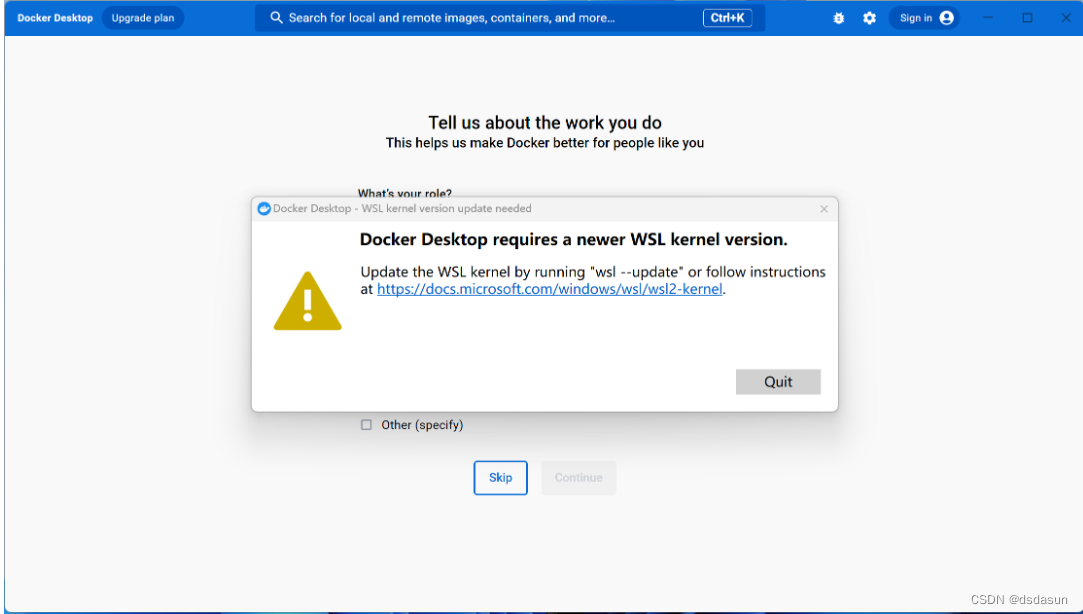
问题描述:
从Win10升级到Win11后,当计算机第一次启动时(以及之后的每次),Docker Desktop 将无法启动。Docker Desktop 在 Windows 更新之前运行良好。
每次重新启动计算机或尝试手动启动 Docker Desktop 时,都会出现此问题。
安装win11后Docker运行报错,主要报错内容是Microsoft .NET Framework无法连接xxx,其实就是无法连接到wsl2。
根据Docker官方说明,需要升级到最新的wsl2内核和Docker Desktop。
解决办法,升级WSL2内核:
关闭正在运行的所有wsl2终端,以管理员身份运行PowerShell或者命令行工具。
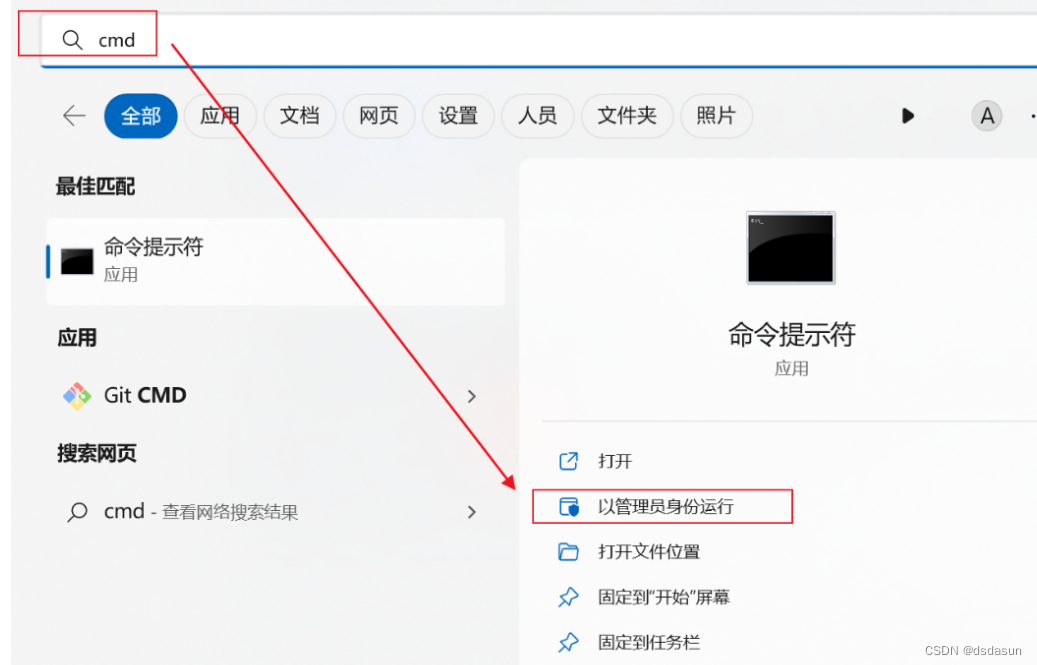
wsl --update
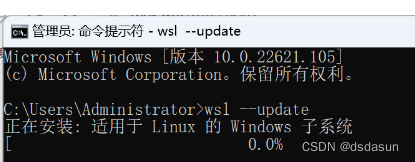
下载和前期安装过程不会影响系统正常使用,最后的重启安装的过程大概耗时几分钟:
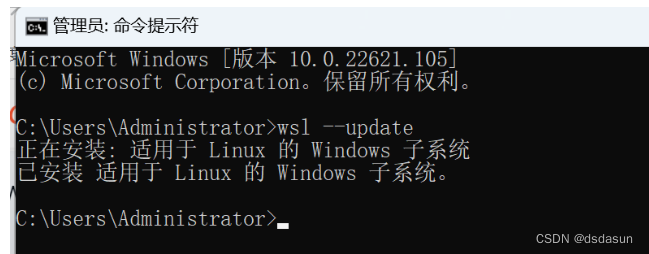
更新内核,然后再执行wsl以重新启动 wsl2
此时再运行最新版的Docker Desktop即可正常使用docker,镜像和容器数据没有受到影响。
由于win11中wsl2的启动可能被延后,因此如果wsl2在Docker Desktop之后启动则有可能再次报错。调整启动顺序则可避免此问题。
再次启动Docker就正常了:
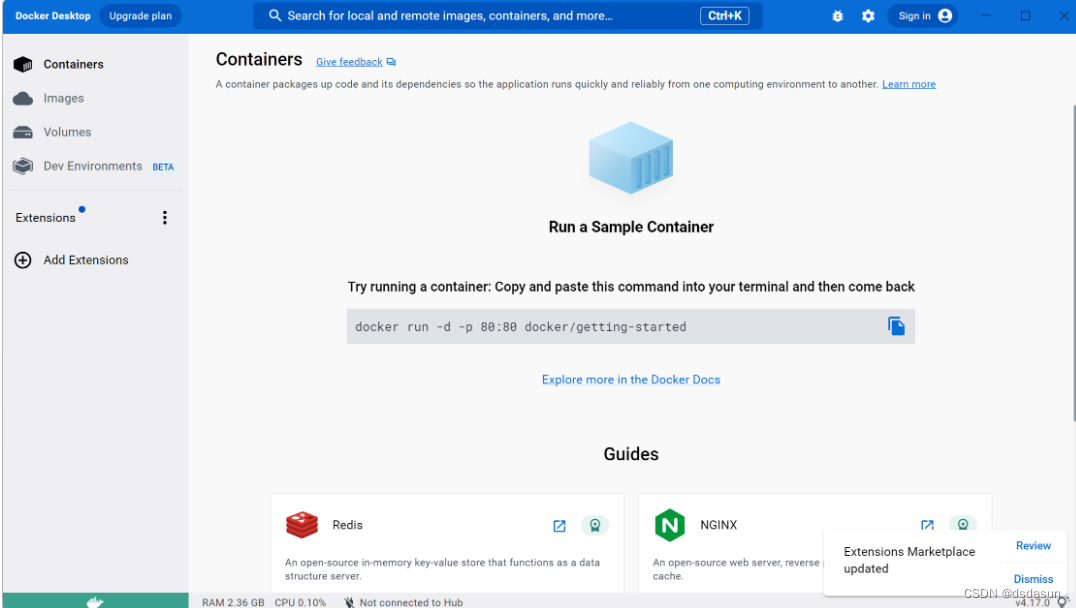
拉取镜像失败

找到 docker engin
配置Docker 镜像加速
{"experimental": false,"debug": true,"registry-mirrors": ["https://xxxxxx.mirror.aliyuncs.com","http://hub-mirror.c.163.com"]
}网易:https://hub-mirror.c.163.com/
阿里云:https://<你的ID>.mirror.aliyuncs.com
七牛云加速器:https://reg-mirror.qiniu.com
当配置某一个加速器地址之后,若发现拉取不到镜像,请切换到另一个加速器地址。国内各大云服务商均提供了 Docker 镜像加速服务,建议根据运行
Docker 的云平台选择对应的镜像加速服务。